Aprende cómo desbloquear una capa en Photoshop y otras sencillas funciones
Samantha Cerff - 26 Feb 21
Articulo
7 min.
Si apenas estás adentrándote en el mundo del diseño gráfico y no sabes cómo manejar estos programas, ¿qué te parece aprender cómo desbloquear una capa en Photoshop y otras funcionalidades bastante sencillas en el programa de Adobe? El uso de Photoshop te facilitará cualquier tipo de edición gráfica que desees realizar en la computadora y, te lo aseguramos, los resultados serán increíbles.
Al utilizar este software de diseño podrás cumplir un sinfín de funciones, pero primero es importante conocer el entorno de Photoshop y sus herramientas. En este artículo te contaremos todo sobre las capas, desde qué son hasta cómo desbloquear una capa en Photoshop.
¿Listo para empezar?
Índice
- ¿Qué es una capa de Photoshop?
- ¿Para qué sirve una capa de Photoshop?
- ¿Cómo desbloquear una capa en Photoshop?
- ¿Cómo bloquear una capa en Photoshop?
- ¿Para qué sirve bloquear una capa?
- No veo el Menú Capas en Photoshop, ¿qué hago?
- Otras herramientas de Photoshop
¿Qué es una capa de Photoshop?
Uno de los primeros conceptos básicos de Photoshop es aprender qué es una capa. Adobe compara las capas con hojas apiladas de acetato. "Puedes ver las capas que se encuentran debajo a través de las áreas transparentes de una capa", se lee en el portal oficial de la empresa.
Podemos comparar las capas de Photoshop con las de una cebolla, como filas hojas una debajo de otra. Es así como también funciona en el programa, cada capa que cree el usuario puede conservar contenido sin afectar al resto, como partes independientes de un dibujo que forma una composición completa cuando están todas visibles.
Las capas incluso pueden estar agrupadas en carpetas y, aún así, mantener su independencia. Es importante mantener un orden en tus capas, así verás que se puede trabajar de forma más fluida.
¿Para qué sirve una capa de Photoshop?
Al usar las capas podrás usar diferentes funciones de Photoshop, como añadir un estilo de capa o manejar la visibilidad. También está la opción de cambiar el nivel de transparencia, lo que hace parcialmente visible el contenido.
Las capas de Photoshop te servirán para trabajar de forma más fluida e independiente. De esta forma, los cambios y ajustes que sufra una capa no repercutirán en las demás. Cuando cada imagen está en una capa independiente, es mucho más sencillo trabajar con ella
A través de cada una de las capas con las que trabajes podrás cambiar el color de una imagen, añadir texto y realizar otras funciones de Photoshop. Eso sí, es importante tener en cuenta si está bloqueada o desbloqueada. Según esto, serás capaz de editar en tu canvas..
¿Cómo desbloquear una capa en Photoshop?
Si notas que al usar Photoshop no puedes trabajar en tu capa, es muy posible que esta se encuentre bloqueada. ¿Cómo desbloquear una capa en Photoshop? La respuesta es bastante sencilla y tan solo tendrás que prestar atención a un pequeño botón ubicado en el Menú de Capas. Sigue los siguientes pasos para desbloquear capas con tan solo dos clicks.
- Selecciona la capa que quieres desbloquear.
- Dale click al botón que luce como un candado.
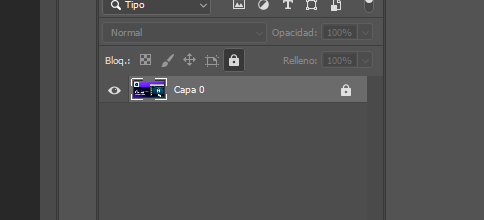
(Fuente: Crehana)
¡Es así de sencillo! Tras seguir estos pasos podrás realizar distintas acciones en Photoshop, desde cambiar el tamaño de una imagen hasta cambiar los colores.
¿Cómo bloquear una capa en Photoshop?
¿Qué sucede si lo que quieres es hacer lo opuesto? En caso que desees aprender cómo bloquear una capa en Photoshop, tendrás que seguir un proceso casi idéntico. Solo presta atención a estos dos pasos.
- Selecciona la capa de Photoshop que vas a bloquear.
- Da click en el botón del candado, hasta que aparezca un ícono igual al lado de tu capa.
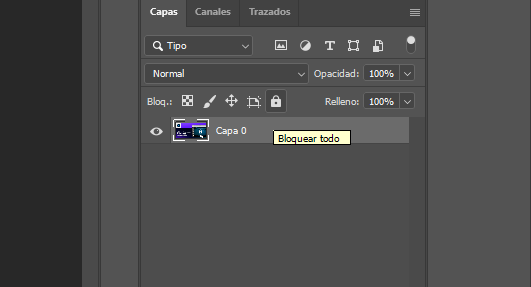
(Imagen: Crehana)
¡Y listo! Ahora esta capa estará 100% bloqueada al momento de trabajar en tus composiciones.
¿Para qué sirve bloquear una capa?
Ya sabes cómo desbloquear una capa en Photoshop y también cómo bloquearla, ¿pero para qué sirve esto? La herramienta de Photoshop se convertirá en un muy útil aliado para empezar a realizar una composición en el programa de Adobe.
Al bloquear una capa en Photoshop lo que estás haciendo es indicar al programa que esta no debe sufrir ninguna alteración. Esto te puede ayudar a proteger cualquier elemento que se encuentre en la capa bloqueada, sean imágenes, texto o vectores.
Al usar la opción de bloquear una capa también puedes evitar dañar tu archivo original y tienes la opción de trabajar con copias de la capa. Para hacer un duplicado de capa en Photoshop, tan solo presiona las teclas Control+J, ¡y listo!
No veo el Menú de Capas en Photoshop, ¿qué hago?
Es posible que el Menú de Capas esté oculto en tu programa, pero traerlo de vuelta es bastante sencillo con una ruta que explicaremos en las siguientes líneas. Tan solo debes recordar ordenar tu interfaz de Photoshop para que simplifique tu trabajo y cada herramienta sea sencilla de encontrar.
Si no ves el Menú de Capas en Photoshop, sigue estos pasos.
- Ve a la barra de menú y despliega la opción ‘Ventana’.
- Marca ‘Capas’ y tendrá que aparecer un check al lado izquierdo.
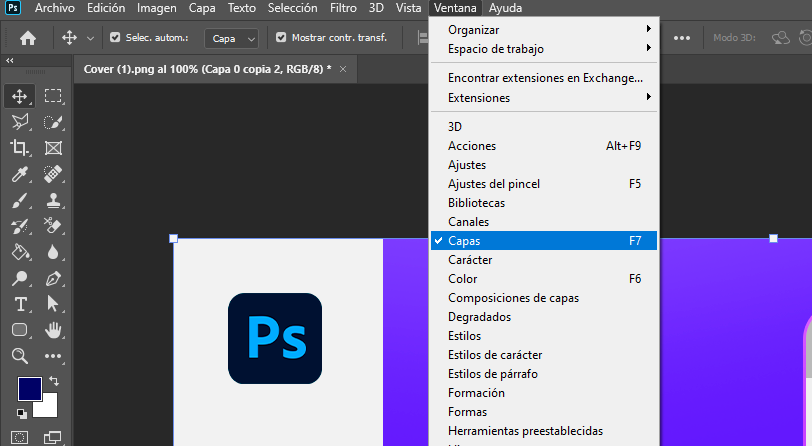
(Fuente: Crehana)
Una vez que aparezca ese check, eso indica que el Menú de Capas ya está visible. Ubica el nuevo recuadro en tu zona de trabajo para que puedas trabajar con comodidad.
Otras herramientas de Photoshop
Ahora que conoces la función del popular candado de Photoshop, quizá te estén preguntando qué otras herramientas de Photoshop para principiantes puedes usar en tu día a día. Lo cierto es que las funcionalidades son demasiadas para enumerar, puedes realizar acciones como recortar pelo, hacer logos o incluso cambiar los colores de una imagen.
Conocer la interfaz de este programa te permitirá desenvolverte con soltura en el diseño de piezas gráficas, es por eso que te recomendamos explorar este curso de Photoshop desde cero. Aquí conocerás las bases para empezar a elaborar composiciones asombrosas.
Si no deseas profundizar en diseño gráfico, pero sí deseas conocer algunas técnicas para trabajos específicos, también puedes revisar el curso Adobe Photoshop esencial para fotógrafos o este centrado en Dibujo y pintado de retratos. Todo dependerá de para qué desees usar Photoshop.
¡Entonces ya lo sabes! Ahora que ya sabes cómo desbloquear una capa y otras funciones de Photoshop para principiantes, ¿cuál será tu siguiente lección en este software? ¿Qué te gustaría descubrir? ¡Hasta la próxima!